De beste spillene og påskene i Google Assistant

Google Assistant pakker mange nyttige talekommandoer, men det gjorde også Google Nå. Assistent setter seg fra hverandre ved å også inkludere noen av de morsomme tingene Google vanligvis er kjent for. Dette er noen av de mest morsomme og underholdende funksjonene du finner i Google Assistant på telefonen din, smart klokke eller Google Home.
For å spille med noen av disse spillene, trenger du Google Assistant, som ikke er tilgjengelig overalt. Du trenger Android 6.0 eller høyere på telefoner, Android Wear 2.0 på smart klokker eller Google Home. Google Assistant fungerer også litt annerledes ut fra hvilken enhet du bruker, så vi skal merke hvor disse spillene fungerer og ikke fungerer.
Spill en Trivia-spillutstilling med jeg føler meg heldig
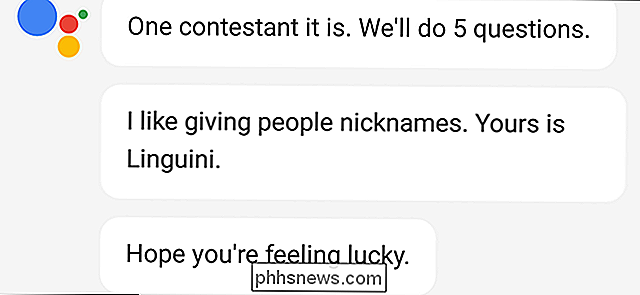
Plattformer: Telefoner, Googles startside
Aktiveringsfras: "Jeg føler meg heldig" eller "spiller heldig trivia"
RELATED: Slik aktiverer du Google Instant Search i Google Chrome
Googles varemerke Jeg er følelsen Lucky-knappen kan være helt meningsløs siden øyeblikkelige søkeresultater fjernet behovet for å klikke på noe, men uttrykket har funnet et nytt hjem. Fortell Google-assistent "Jeg føler meg heldig", og du vil utløse et trivia-spill komplett med en gammeldags spillutstilling-announcer-stemme. Du og noen venner kan hver og en spille, svingende svare på trivia-spørsmål, mens Google gir deg morsomme kallenavn som Bubbles eller Cupcake.
Svar på dine brennevilkår med Crystal Ball

Plattform: Telefoner, Google Startside
Aktiveringsfras: "Krystallkule"
Hvis du noen gang har spilt med en Magic 8-Ball, kan du sikkert gjette hvordan dette vil fungere. Start krystallkule spillet med Google ved å si "krystallkule" og assistenten vil fortelle deg å stille et spørsmål som "Vil den nye Thor-filmen være den beste Marvel-filmen til enhver tid?" Google svarer da ved å gi deg et svar som "Selvfølgelig." Svarene er randomisert ... eller forhåndsordnet og alltid nøyaktig, avhengig av hvor mye tro du vil sette inn i Google.
Spill et spill av Mad Libs
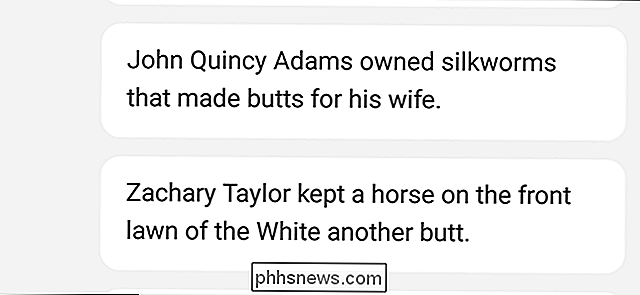
Platform: Telefoner , Google Startside
Aktiveringsfras: "Mad libs"
Alle som tok en biltur før adventen av håndholdte spill eller smarttelefoner husker å spille Mad Libs. For noen nye ankomster til verden er Mad Libs et spill hvor du gir ord av en bestemt type, som "substantiv" eller "verb". Deretter fyller noen andre ord i en historie. Resultatet er omtrent 30 sekunder med litt dumt gøy før du går tilbake til å spørre hvor mye lenger til neste hvilestopp. Google Assistant strømlinjeformer spillet, fyller i alle blankene for deg uten å la noen se historien på forhånd. Som en ekstra bonus, gir Googles stemme til tekst ditt svar feil hver gang en stund (spesielt hvis du giggling mens du snakker), og feilfortolkningene kan være enda morsommere enn dine virkelige forslag.
Slapp av med en omgivende støygenerator

Plattform: Google Startside
Aktiveringsfras: "Hjelp meg å slappe av"
Selv om det ikke er teknisk et spill, er denne lille funksjonen til Google Home beroligende nok til å bli en vanlig ligaen. Bare si "Ok Google, hjelper meg med å slappe av" for å få en tilfeldig omgivende støy-som lyden av havet eller en knitrende peis - for den neste timen. Du kan også be om en bestemt lyd hvis du har en favoritt. Ifølge Google kan du be om følgende lyder:
- Avslappende lyder
- Naturlyder
- Vannlyder
- Running water sounds
- Utendørs lyder
- Babbling brook lyder
- Country night sounds
- Varmelyd
- Peislyder
- Skoglyder
- Havlyder
- Regnlyder
- Lyderlyder
- Tordenvær lyder
- Hvit støy
Som standard vil disse lydene Spill for en time, men du kan tilpasse hvor lenge de spiller. Du kan for eksempel si "Ok Google, spill av rennende vann lyder i to timer." Du kan også spørre "Ok Google, spill en omgivende støy i to timer" for å få en randomisert støy så lenge du vil.
Merkelig, den omgivende støygeneratoren fungerer bare på Google Home. Hvis du gjør den samme forespørselen fra Google Assistant på telefonen eller klokken, søker Google etter hvilken støy som du har bedt om, på din foretrukne musikkstrømmetjeneste. Selvfølgelig er det sannsynligvis noen naturlyderalbum på Spotify eller Play Music også. Så, effekten vil være omtrent det samme, men Googles første lydgiver for lyd fra omgivelsene er eksklusiv til Googles hjemmeside.
Spill med en smal mindre mini-spill
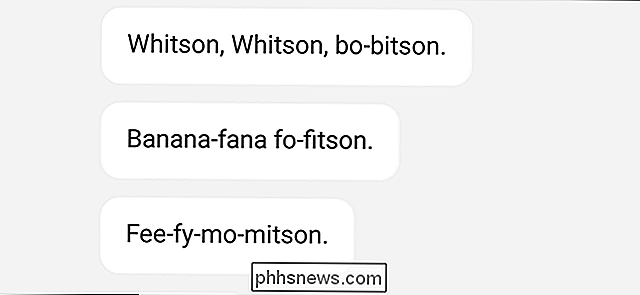
Googles tilføyer alltid nye påskeegg og morsomme berøringer til deres produkter, så det bør ikke være overraskende at det er en gjeng mer skjult i Google Assistant. Her er noen av de morsomme tingene du kan si til Google som ikke er egentlig fullstendige spill, men er fortsatt hyggelig (eller til og med litt nyttig).
- Vend en mynt (telefoner, klokker, Google Home): Be Google om å vende en mynt, og det vil fortelle deg om det er hodene eller haler. Rask en dør (telefoner, klokker, Google Home):
- Ligner på å veksle en mynt, hvis du spør Google om å rulle en dør, vil den spytte ut et tall fra en til seks. Dette kan være nyttig hvis gruppen din for eksempel ikke kan bestemme hvilken restaurant som skal gå til. Hvor er Waldo (Telefoner, Klokker, Google Home):
- Spør Google hvor du kan finne Waldo, og Google vil ganske Sarkastisk fortell deg hvilke steder Waldo henger ut. Som overfylte offentlige områder, eller peppermyntepinnekonvensjonen. Hvis du trenger et mer spesifikt svar, kan du prøve å skrive tekst Waldo direkte. Spill navnetavnet (telefoner, Google Home):
- Du har sikkert spilt navnet Spillet som barn - spillet hvor du tar en personens navn, permutate det til gibberish, og kalle det "rim" - selv om du ikke husker at det var en sang av Shirley Ellis fra 1964. Bare fortell Google, "spill navnet spill med Whitson" og det vil synge tilbake til deg "Whitson, Whitson, bo-bitson. Banan-Fana-fo-fitson. Fee-fy-mo-mitson. Whitson! " Snakk som Yoda (Telefoner, Google Home):
- Til tross for at Yodas vane med å snakke bakover er litt overblown, er det en av karakterens mest definerende egenskaper. Be Google om å «snakke som Yoda», og det vil snakke noen søppel setninger, tilfeldig re-arrangere ord. Som oppriktig vil det nok være støtende mot Yoda-arten hvis vi visste hva det var. Gjenta etter meg (Telefoner, Google Home):
- Som en papegøye, er denne funksjonen sannsynligvis best igjen for de som er ansvarlige nok til Ikke misbruk det. Med mindre det er veldig morsomt. Bare si "Ok Google, gjenta etter meg" og følg det opp med det du vil. Google vil si tilbake hva du sa til deg. Selvfølgelig, hvis språket ditt er for skitent, kan Google censurere seg selv før du tar opp det og laster det opp til YouTube. Google vil ikke erstatte Xbox eller Nintendo Switch når som helst snart. Imidlertid er det bra for en liten lyshjerte hver gang en stund. Hvis du kjeder deg i bilen, eller bare har lyst til å vise ut ditt Google-hjem når du har gjester over, kan disse spillene være en fin pause til monotonen.

Slik tilpasser du produsentinformasjonen til din Windows-PC
Hvis du kjøpte PCen din fra en leverandør, har du sannsynligvis sett produsentinformasjonen i "System" -vinduet. Men visste du at du kan endre det - eller til og med legge til det hvis du bygger dine egne PCer? RELATERT: Slik åpner du systeminformasjonspanelet på Windows 10 eller 8 Vinduet "System" på din PC har mye nyttig informasjon, for eksempel prosessormodellen, mengden installert RAM, hvilken versjon og utgave av Windows du kjører (og ikke glem, du kan få enda mer av denne typen ting med Systeminformasjon verktøy hvis du trenger det).

Slik bruker du Googles hjem til Beam-innhold til Chromecast-enheten din
Både Amazon Echo og Google Home gjør det mulig å gjøre noen veldig kule ting, men Google Home har en stor fordel: deg kan stråle innhold til din Chromecast ved hjelp av din stemme. Først er det viktig å vite at innholdet du kan stråle til Chromecasten fra Google Home, er ekstremt begrenset. For øyeblikket kan du bare streame videoinnhold fra YouTube og Netflix, og lydinnhold fra Google Play Musikk, Pandora, Spotify og YouTube Musikk.



